Macの予測変換がおかしい時があります。
全く意味の分からない予測変換が表示されることがあります。
例えば以下のような変換です。
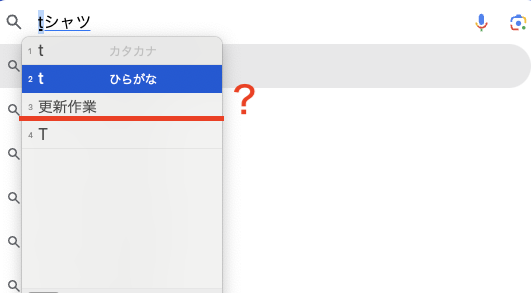
インターネット上で色々調べまして、変換をリセットする方法がわかりましたので共有いたします。
Macのおかしな予測変換をリセットする方法
管理画面のレイアウトやメニューの名称が変わっていましたら、何卒ご容赦ください。2024.5.5 現在
Macの「システム設定」を開きます
MacのAppleマークをクリックし、「システム設定」を開きます。
左側のメニューの中の「キーボード」をクリックし、テキスト入力の欄の「入力ソース」の編集ボタンをクリックします。
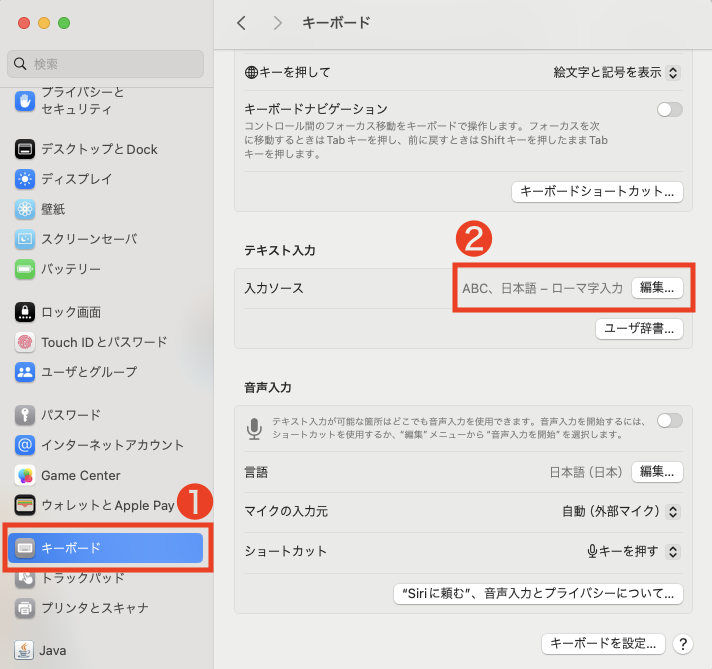
「全ての入力ソース」のページを開く
画面が切り替わりましたら、左側のメニューの「日本語-ローマ字入力」をクリックします。
変換学習:「リセット」の項目が表示されるまで、下の方にスクロールしてください。
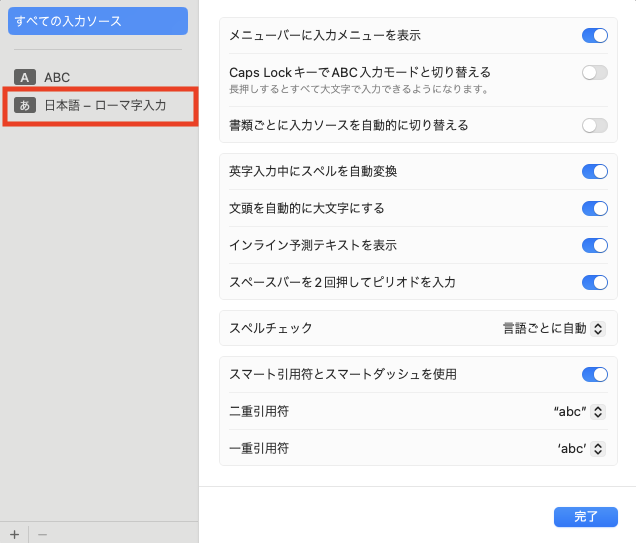
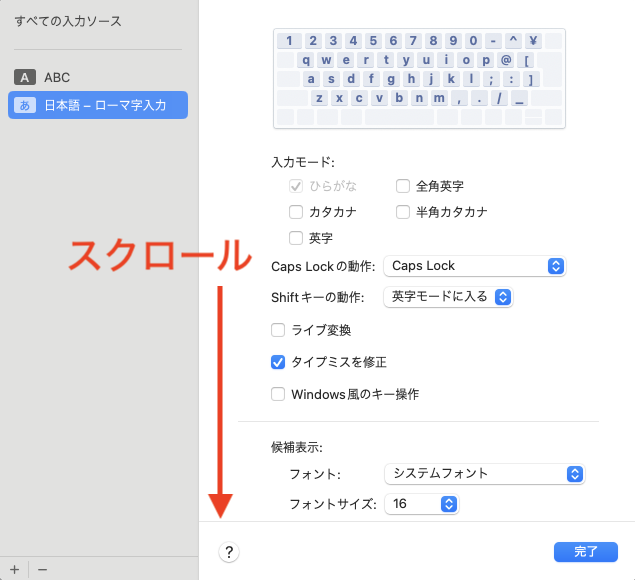
「変換学習:リセット」をする
変換学習の右の「リセット」ボタンをクリックします。
確認のポップアップが出現しますので、リセットをクリックすると予測変換が初期状態になります。
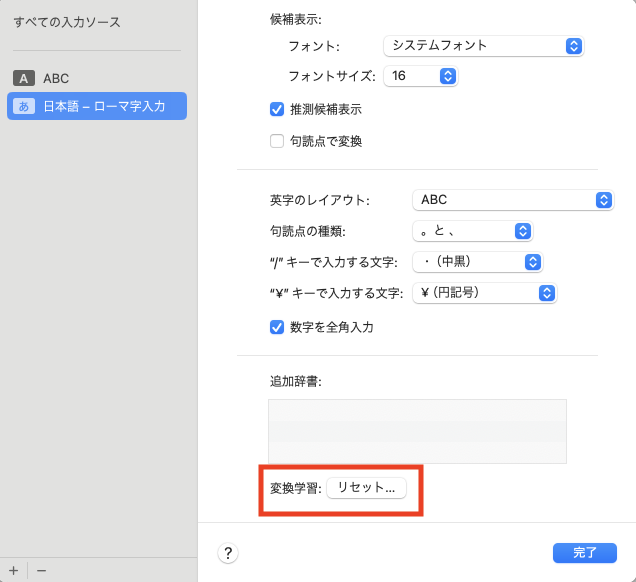
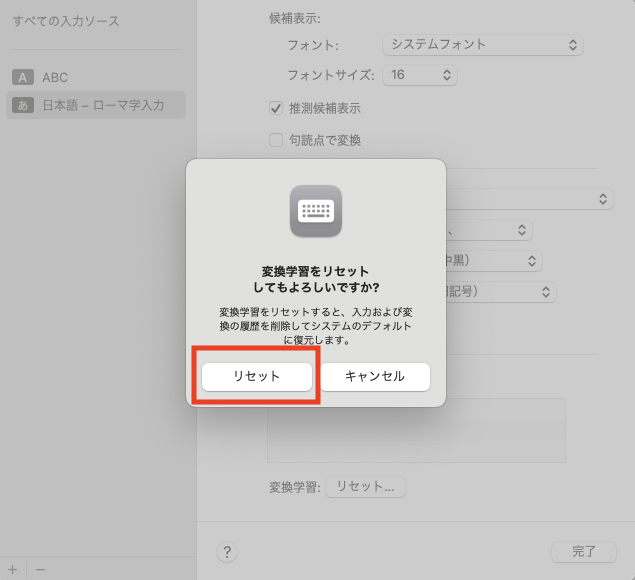
リセット後、完了を押します
リセットをクリックしたあと、元の画面に戻りますので、完「了」をクリックしてください。
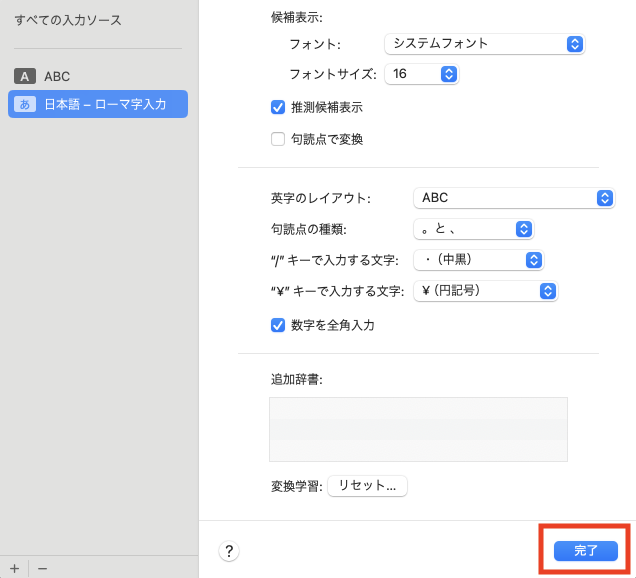
文字変換が正常に戻っていることを確認
上記設定後、変換が正常に戻っていることを確認しました。
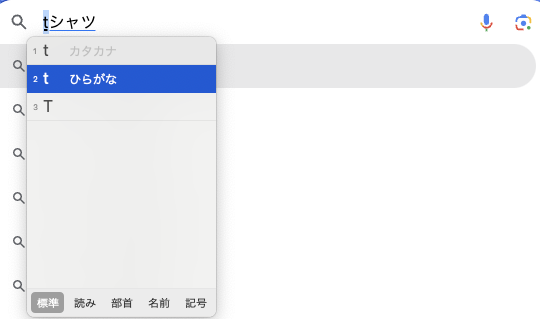
同じ症状が発生したら、再度同じお手続きしてください。
最後に
いかがでしたでしょうか。
謎の自動文字変換で作業効率が悪くなっている方の問題解決につながればと思います。
こちらの記事もおすすめです
WordPress初心者におすすめのレンタルサーバー「7社」徹底比較まとめ
 リレーション
リレーション 

